文章详情页
Word表格横线条样式的边框怎么设置 Word表格设置横线条样式的边框的两个方法
浏览:85日期:2022-08-02 14:09:31
Word表格横线条样式的边框怎么设置?word是一个非常好用的办公软件,相信很多小伙伴都使用过。word表格想要设置横线条样式的边框,具体该怎么设置?下面就是Word表格设置横线条样式的边框的两个方法,一起看一下。 方法一: 1、打开Word,建立空白文档。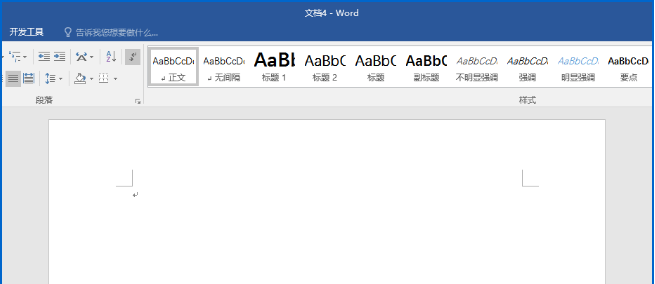 2、点击【插入】—【表格】,插入一个表格。
2、点击【插入】—【表格】,插入一个表格。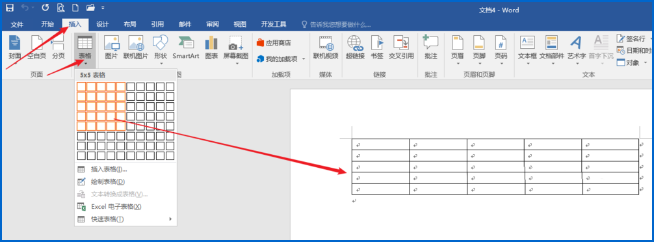 3、在表格中录入文字和数据。
3、在表格中录入文字和数据。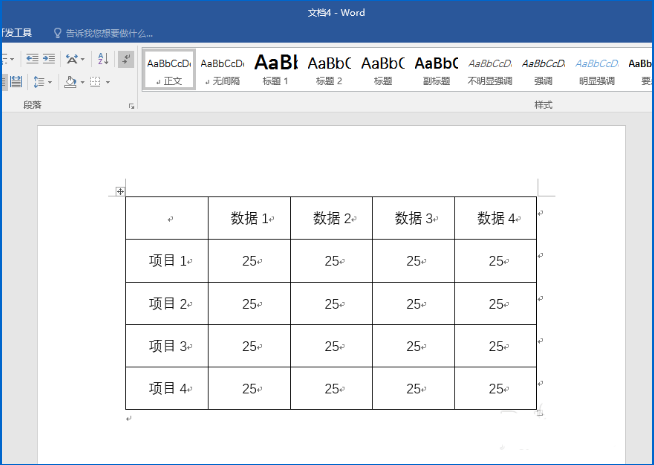 4、光标置于表格,在【表格工具】—【设计】—【边框】中修改表格边框样式。选择一种边框样式、粗细和颜色,则【边框刷】自动被开启,鼠标变成一支笔的形状,然后直接在表格边框中拖动即可。
4、光标置于表格,在【表格工具】—【设计】—【边框】中修改表格边框样式。选择一种边框样式、粗细和颜色,则【边框刷】自动被开启,鼠标变成一支笔的形状,然后直接在表格边框中拖动即可。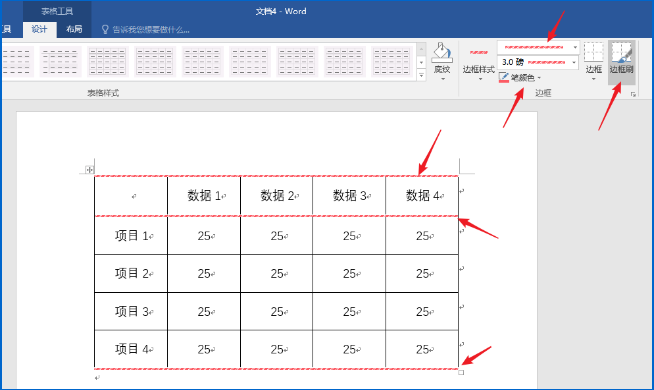 方法二: 1、同样选择一种边框样式、粗细和颜色,但是把【边框刷】取消,然后选中需要改变边框的行或列,点击【边框】下的某一边,即可为选择的边设置这种边框样式。
方法二: 1、同样选择一种边框样式、粗细和颜色,但是把【边框刷】取消,然后选中需要改变边框的行或列,点击【边框】下的某一边,即可为选择的边设置这种边框样式。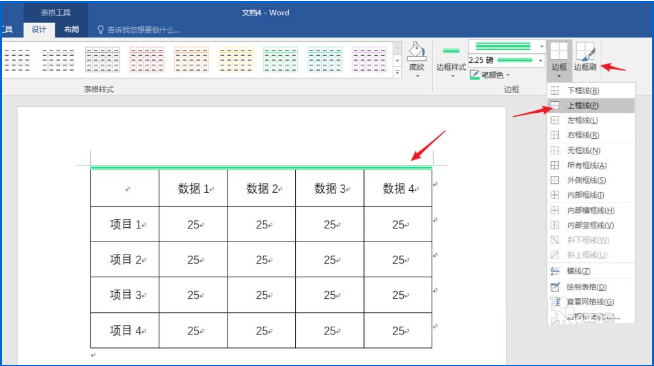 2、相较而言,第二种方法更加灵活,可以为单独的某个单元格快速精准设置边框样式。
2、相较而言,第二种方法更加灵活,可以为单独的某个单元格快速精准设置边框样式。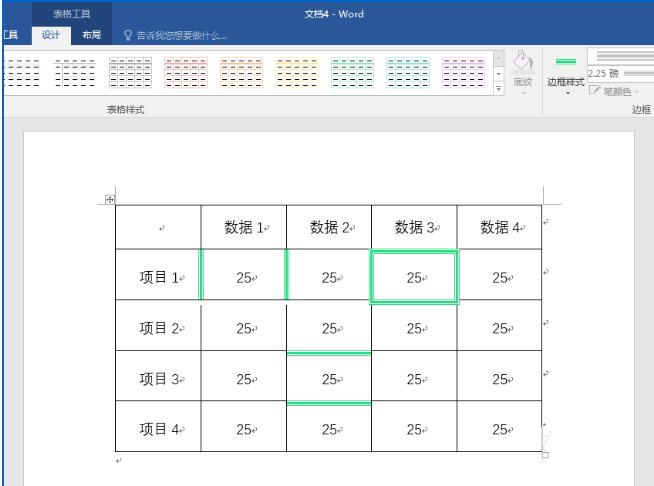 上面就是Word表格设置横线条样式的边框的两个方法,大家学会了吗?更多相关教程,请继续关注好吧啦网。
上面就是Word表格设置横线条样式的边框的两个方法,大家学会了吗?更多相关教程,请继续关注好吧啦网。
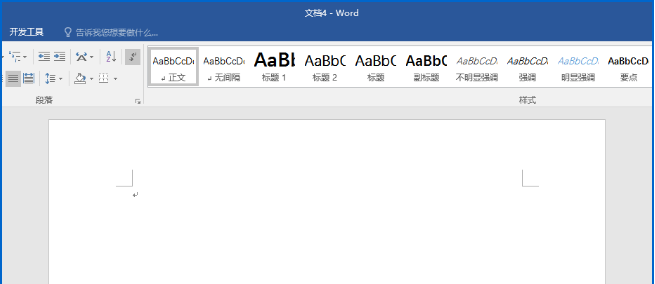 2、点击【插入】—【表格】,插入一个表格。
2、点击【插入】—【表格】,插入一个表格。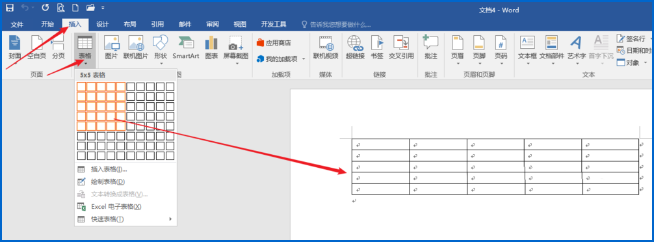 3、在表格中录入文字和数据。
3、在表格中录入文字和数据。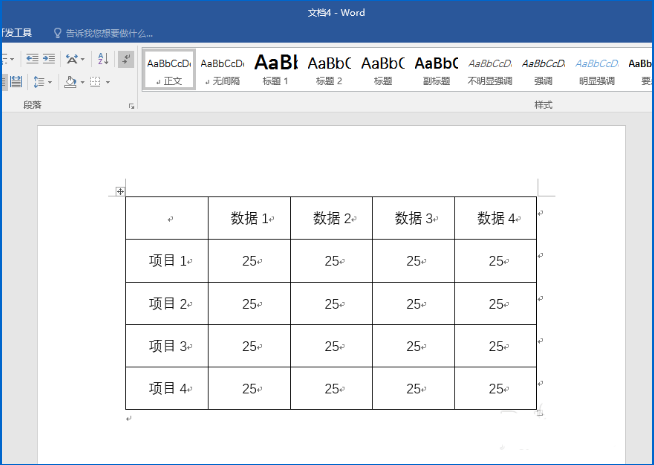 4、光标置于表格,在【表格工具】—【设计】—【边框】中修改表格边框样式。选择一种边框样式、粗细和颜色,则【边框刷】自动被开启,鼠标变成一支笔的形状,然后直接在表格边框中拖动即可。
4、光标置于表格,在【表格工具】—【设计】—【边框】中修改表格边框样式。选择一种边框样式、粗细和颜色,则【边框刷】自动被开启,鼠标变成一支笔的形状,然后直接在表格边框中拖动即可。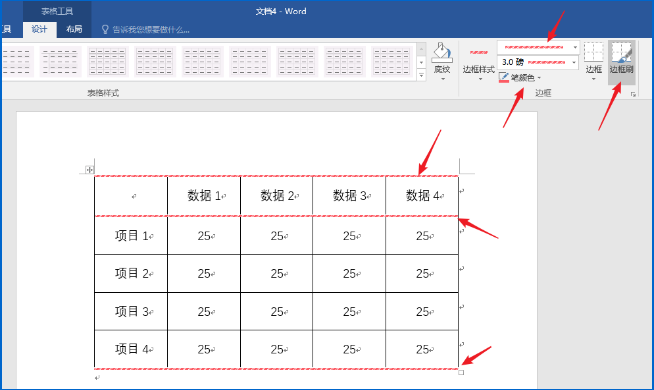 方法二: 1、同样选择一种边框样式、粗细和颜色,但是把【边框刷】取消,然后选中需要改变边框的行或列,点击【边框】下的某一边,即可为选择的边设置这种边框样式。
方法二: 1、同样选择一种边框样式、粗细和颜色,但是把【边框刷】取消,然后选中需要改变边框的行或列,点击【边框】下的某一边,即可为选择的边设置这种边框样式。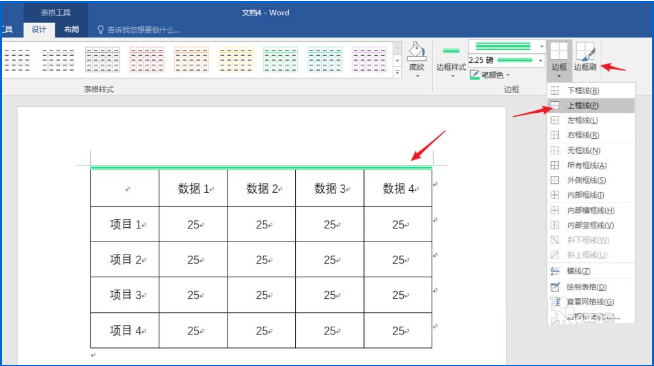 2、相较而言,第二种方法更加灵活,可以为单独的某个单元格快速精准设置边框样式。
2、相较而言,第二种方法更加灵活,可以为单独的某个单元格快速精准设置边框样式。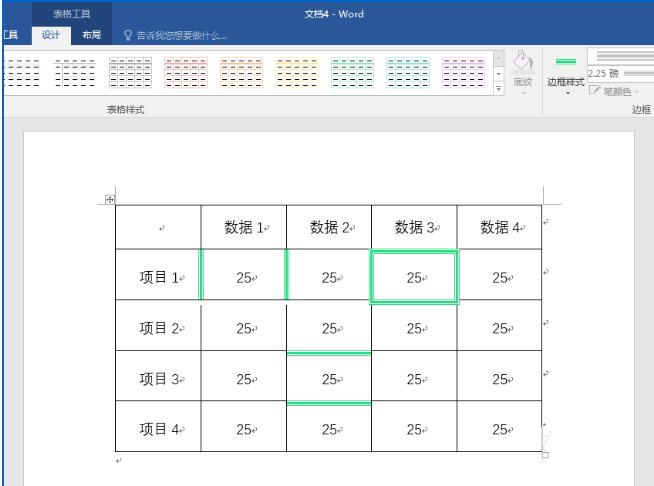 上面就是Word表格设置横线条样式的边框的两个方法,大家学会了吗?更多相关教程,请继续关注好吧啦网。
上面就是Word表格设置横线条样式的边框的两个方法,大家学会了吗?更多相关教程,请继续关注好吧啦网。 标签:
word
上一条:钉钉直播怎么录屏下一条:qq怎么刷赞qq刷赞名片
相关文章:
排行榜
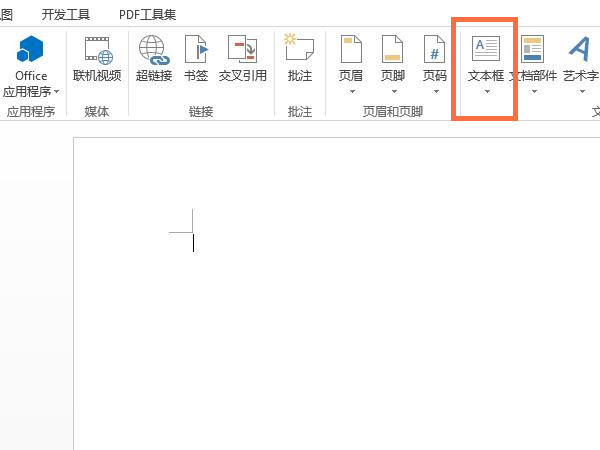
 网公网安备
网公网安备